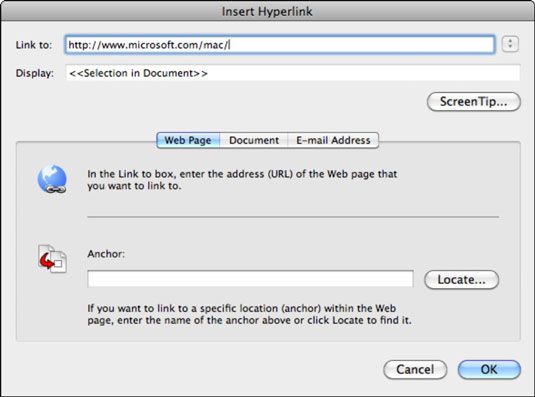Office 2011 pour Mac: faites un lien vers Internet
Un des outils les plus utiles dans Office 2011 pour Mac est la capacité à faire des liens, à peu près partout. Vous pouvez lier à l'Internet- aux fichiers sur votre DRIVE dur et à des endroits dans les documents, classeurs et présentations. Vous pouvez faire un travail de lien de texte sélectionné ou à partir de pratiquement n'importe quel objet comme une image ou la forme, pour ainsi vous commencez sélectionner du texte ou un objet.
Dans Word, Excel et Outlook, vous cliquez simplement sur un lien hypertexte pour activer le lien. Dans PowerPoint, le diaporama doit être exécuté avant que vous pouvez cliquer sur un lien hypertexte pour l'activer. Dans Outlook, il vous suffit de saisir ou coller un lien hypertexte dans le corps du message d'un e-mail, ou dans le champ lien hypertexte d'un contact.
Vous pouvez lier à presque toutes les pages Web d'Internet qui dispose d'une URL commençant par http: //. Suivez ces étapes pour créer un lien hypertexte:
Dans un navigateur Web, accédez à la page que vous souhaitez créer un lien, puis copier l'URL dans la barre d'adresse.
Dans Word, PowerPoint ou Excel, droit; cliquez sur le texte sélectionné ou d'un objet, puis choisissez un lien hypertexte dans le menu pop-up, ou appuyez sur Commande-K, ou à partir du menu principal, choisissez Insérer un lien hypertexte-.
Voici ce que la boîte de dialogue Insérer un lien hypertexte ressemble:
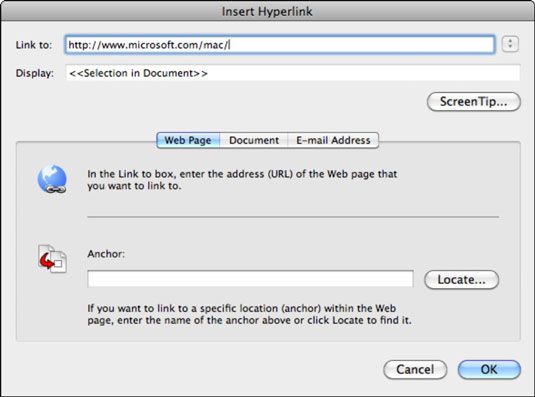
Sélectionnez l'onglet de la page Web.
Collez l'URL de la page Web dans le domaine de la Lien vers la boîte de dialogue Insérer un lien hypertexte.
Vous devez inclure le http: // partie de l'adresse Web.
(Facultatif) Cliquez sur le bouton Info-bulle pour afficher une boîte de dialogue où vous pouvez taper une info-bulle qui apparaît lorsque quelqu'un plane un pointeur de la souris sur l'hyperlien.
(Facultatif) Cliquez sur le bouton Rechercher.
Si la page Web a des ancrages (signets), la Sélection Place de dialogue document affiche et énumère les ancres. Vous pouvez choisir un point d'ancrage. Choisissez un signet de la liste dans la zone Sélectionnez Lieu dans le dialogue de document. Puis cliquez sur OK pour fermer la boîte de dialogue.
Cliquez sur OK dans la boîte de dialogue Insérer un lien hypertexte.
Le lien hypertexte affiche.
A propos Auteur
 Comment insérer un lien hypertexte vers un site Web ou de fichiers dans Excel 2010
Comment insérer un lien hypertexte vers un site Web ou de fichiers dans Excel 2010 Vous pouvez insérer un lien hypertexte dans Excel 2010 que toute personne peut cliquer pour accéder à des sites Web ou d'autres fichiers ouverts. Le lien hypertexte peut apparaître dans une cellule de feuille de calcul, ou il peut être associé…
 Comment insérer un lien pour envoyer un e-mail dans un classeur Excel 2007
Comment insérer un lien pour envoyer un e-mail dans un classeur Excel 2007 Vous pouvez insérer un "mailto" lien hypertexte dans Excel 2007 que toute personne peut cliquer pour créer un e-mail à une adresse spécifique. Le lien hypertexte peut apparaître dans une cellule de feuille de calcul, ou il peut être associé…
 Comment insérer un lien pour envoyer un e-mail dans une feuille de calcul Excel 2010
Comment insérer un lien pour envoyer un e-mail dans une feuille de calcul Excel 2010 Vous pouvez insérer un "mailto" lien hypertexte dans Excel 2010 que toute personne peut cliquer pour créer un e-mail à une adresse spécifique. Le lien hypertexte peut apparaître dans une cellule de feuille de calcul, ou il peut être associé…
 Comment ajouter un lien hypertexte à un autre diaporama PowerPoint 2013
Comment ajouter un lien hypertexte à un autre diaporama PowerPoint 2013 Dans PowerPoint 2013, un hyperlien est tout simplement un peu de texte ou une image graphique que vous pouvez cliquer lorsque vous affichez une diapositive de convoquer une autre diapositive, une autre présentation, ou peut-être un autre type de…
 Comment créer un lien hypertexte vers une autre diapositive PowerPoint 2013
Comment créer un lien hypertexte vers une autre diapositive PowerPoint 2013 Dans PowerPoint 2013, un hyperlien est tout simplement un peu de texte ou une image graphique que vous pouvez cliquer lorsque vous affichez une diapositive de convoquer une autre diapositive, une autre présentation, ou peut-être un autre type de…
 Comment créer un lien hypertexte vers une autre présentation PowerPoint 2013 ou site web
Comment créer un lien hypertexte vers une autre présentation PowerPoint 2013 ou site web Hyperliens dans PowerPoint 2013 ne sont pas limités à diapositives de la présentation actuelle. Des liens hypertextes peuvent conduire à d'autres présentations. Lorsque vous utilisez ce type de lien hypertexte, une personne regardant le…
 Comment créer un lien hypertexte vers une autre diapositive dans PowerPoint 2007
Comment créer un lien hypertexte vers une autre diapositive dans PowerPoint 2007 Un lien hypertexte de PowerPoint est texte ou un graphique que vous cliquez pour appeler une autre diapositive PowerPoint ou une présentation ou un document Word ou Excel. Votre PowerPoint lien hypertexte peut aussi conduire à une page sur le…
 Comment créer un lien hypertexte Internet dans Word 2007
Comment créer un lien hypertexte Internet dans Word 2007 Vous pouvez configurer Word 2007 pour créer automatiquement des hyperliens Internet dans un document. Avec ce réglage auto-lien-création, Word recherche texte qui ressemble à une URL, puis souligne, les couleurs, et active le lien (en fait…
 Connexion projets Microsoft avec des hyperliens
Connexion projets Microsoft avec des hyperliens Dans Microsoft Project 2007, vous pouvez lier un projet à l'autre en utilisant un lien hypertexte. Un hyperlien vous permet de sauter du document actuellement affiché à un autre document sur votre disque dur, d'un réseau informatique ou…
 Comment créer un lien hypertexte vers une autre présentation PowerPoint 2007
Comment créer un lien hypertexte vers une autre présentation PowerPoint 2007 Création d'un lien hypertexte PowerPoint qui ouvre une autre présentation PowerPoint est un peu comme la création d'un lien hypertexte vers une autre diapositive de PowerPoint, mais avec des différences importantes de couple. Suivez ces étapes…
 Comment insérer un lien hypertexte vers une autre cellule dans un classeur Excel 2007
Comment insérer un lien hypertexte vers une autre cellule dans un classeur Excel 2007 Vous pouvez insérer un lien hypertexte dans Excel 2007 que toute personne peut cliquer pour accéder à une autre cellule dans le classeur en cours. Le lien hypertexte peut apparaître dans une cellule de feuille de calcul, ou il peut être…
 Comment insérer un lien hypertexte vers un site Web ou de fichiers dans Excel 2007
Comment insérer un lien hypertexte vers un site Web ou de fichiers dans Excel 2007 Vous pouvez insérer un lien hypertexte dans Excel 2007 que toute personne peut cliquer pour accéder à des sites Web ou d'autres fichiers ouverts. Le lien hypertexte peut apparaître dans une cellule de feuille de calcul, ou il peut être associé…
 Comment insérer un lien hypertexte dans un fichier en utilisant Windows XP
Comment insérer un lien hypertexte dans un fichier en utilisant Windows XP Insertion d'un lien hypertexte dans un fichier permet aux autres de double-cliquer sur le lien et automatiquement vérifier un site Web, un document ou autre information. Insertion d'un lien hypertexte dans un fichier pour épargner du temps parce…
 Crystal Reports 10: ajout d'un lien hypertexte vers un rapport
Crystal Reports 10: ajout d'un lien hypertexte vers un rapport Une des caractéristiques les plus précieuses de contenu Web est la capacité de se déplacer rapidement entre les pages à l'aide des liens hypertextes. En cliquant sur un lien hypertexte associé à un mot, une phrase, ou une image, vous pouvez…